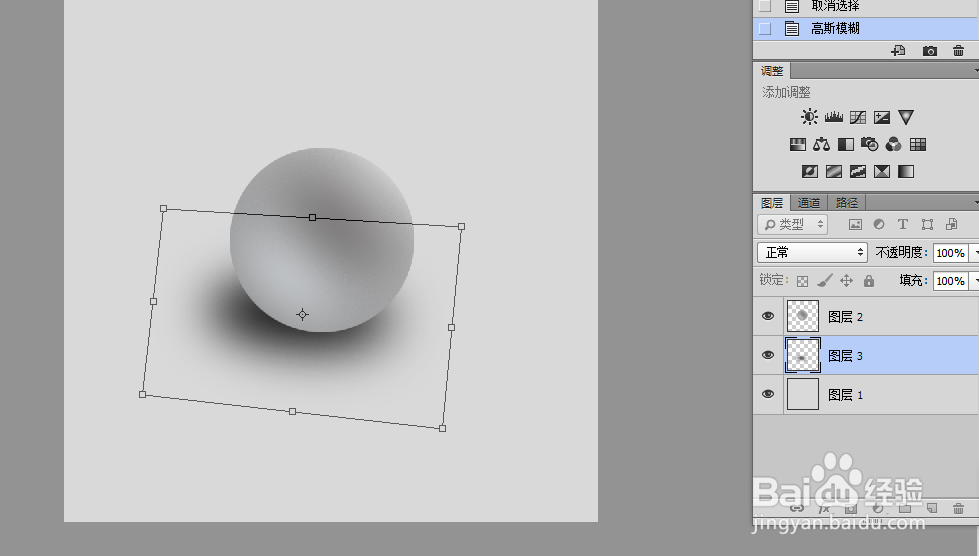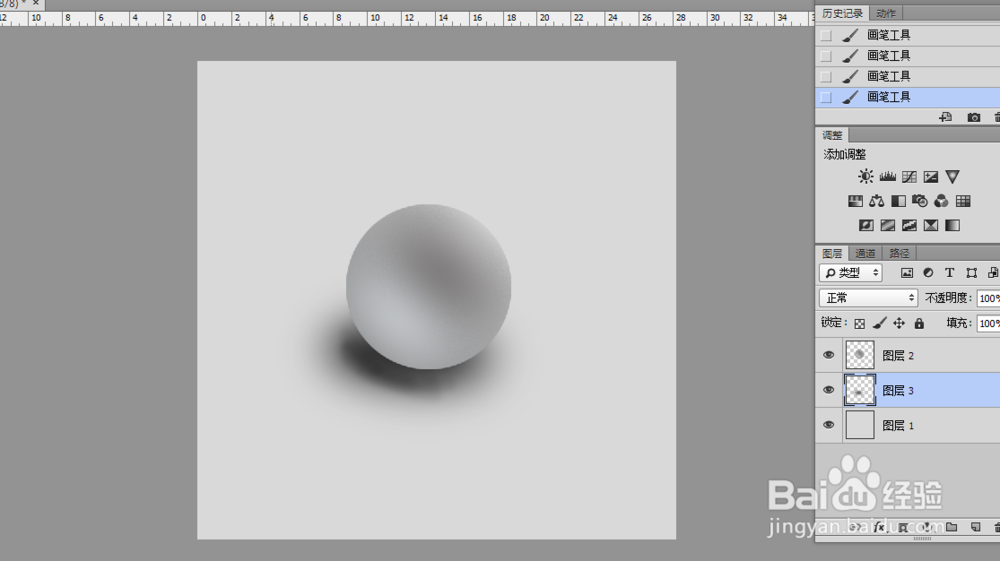1、新建文档 执行【文件】--【新建】,800*800px,如下图所示。
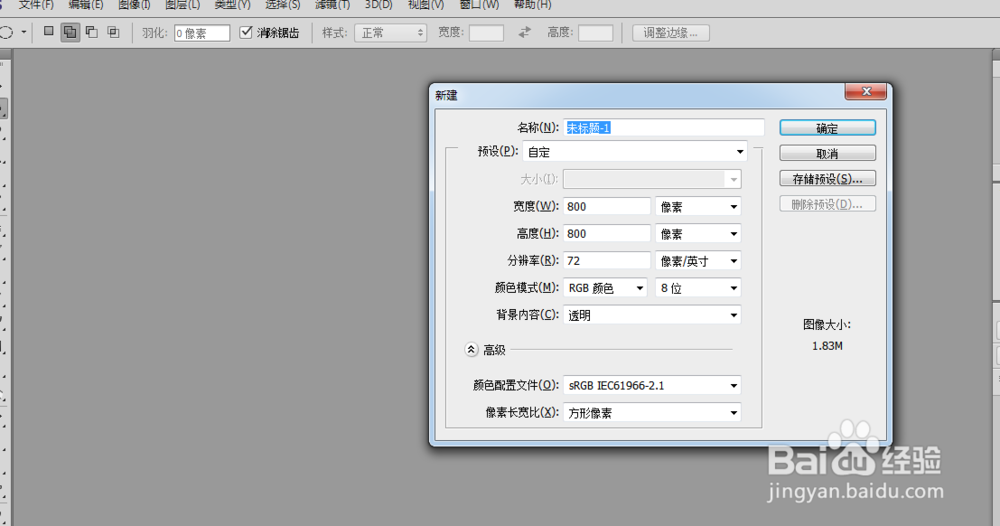
3、填充图层 用前景色填充图层,按alt+delete,再新秃赈沙嚣建一个图层,用【椭圆选框工具】按住shift,画一个圆。如下图所示。
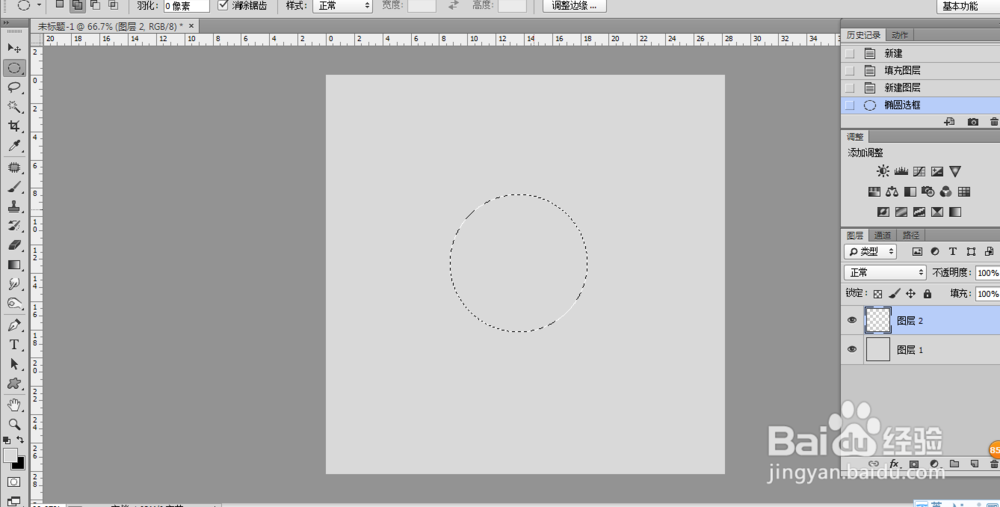
5、石膏球明暗过渡面的颜色 选择【渐变工具】,单击属性栏上的渐变条,双击右边的色标,颜色为【R:195 G:195 B:195】

7、石膏球反光面的颜色 选择【渐变工具】,单击属性栏上的渐变条,双击色标,颜色为【R:190 G:193 B:196】

9、填充渐变色 在属性栏上勾选【反向】,从右上至左下拖。

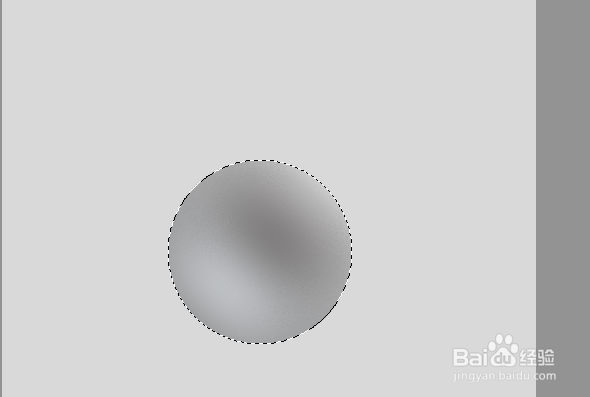
12、填充黑色 按ctrl+D,取消选区。
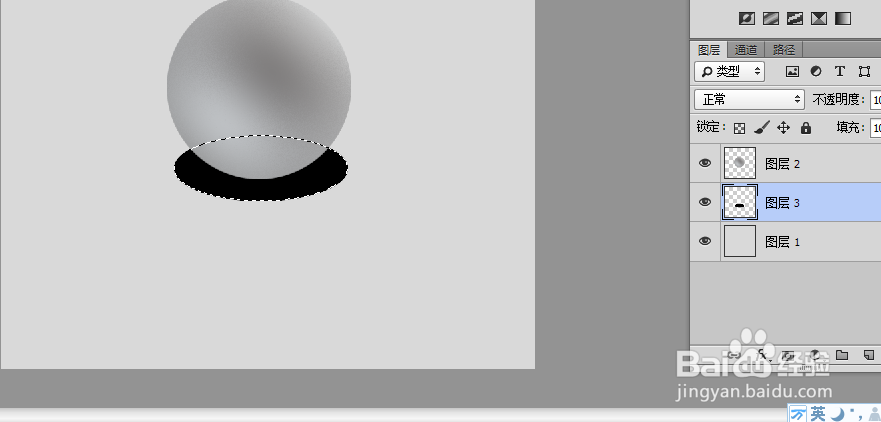
14、按ctrl+T,自由变换,按住ctrl,分别拖4个角的锚点,调整阴影的形态。